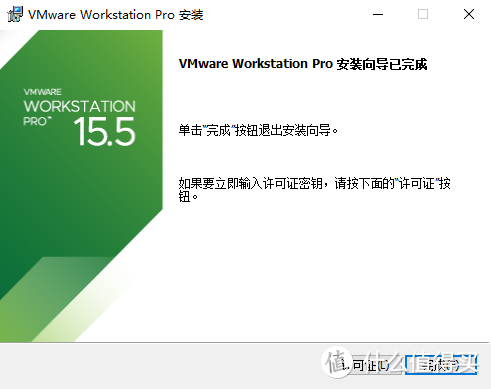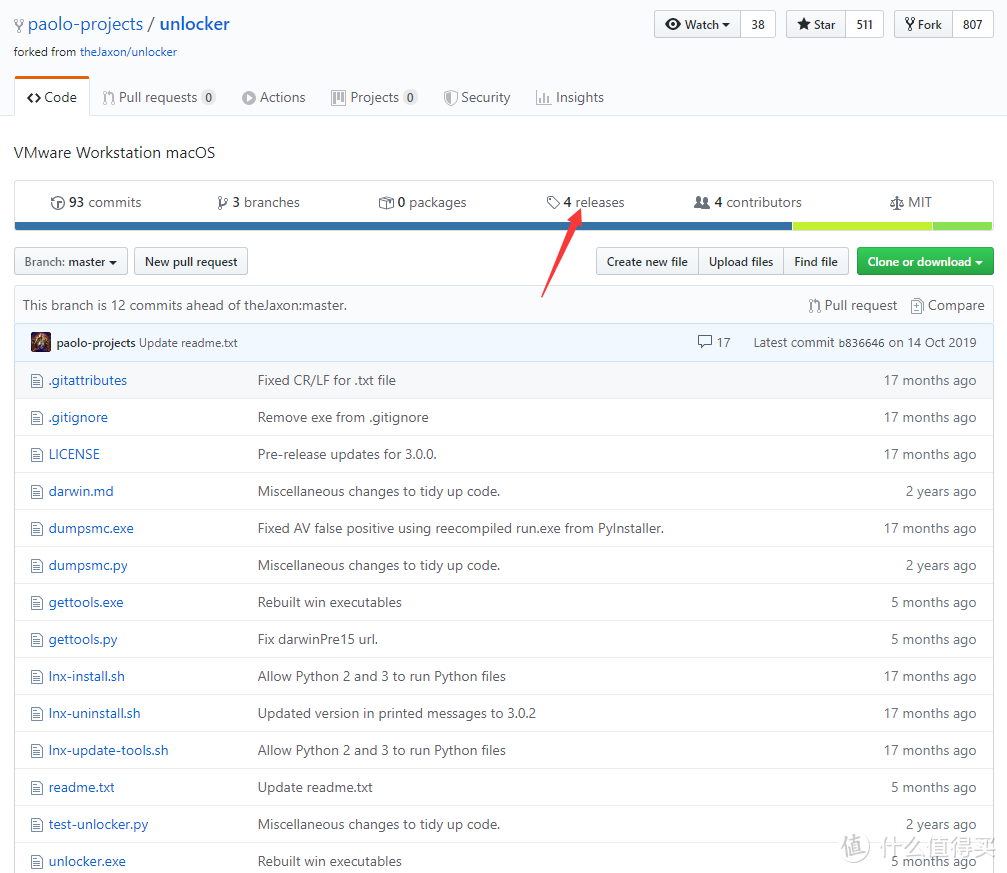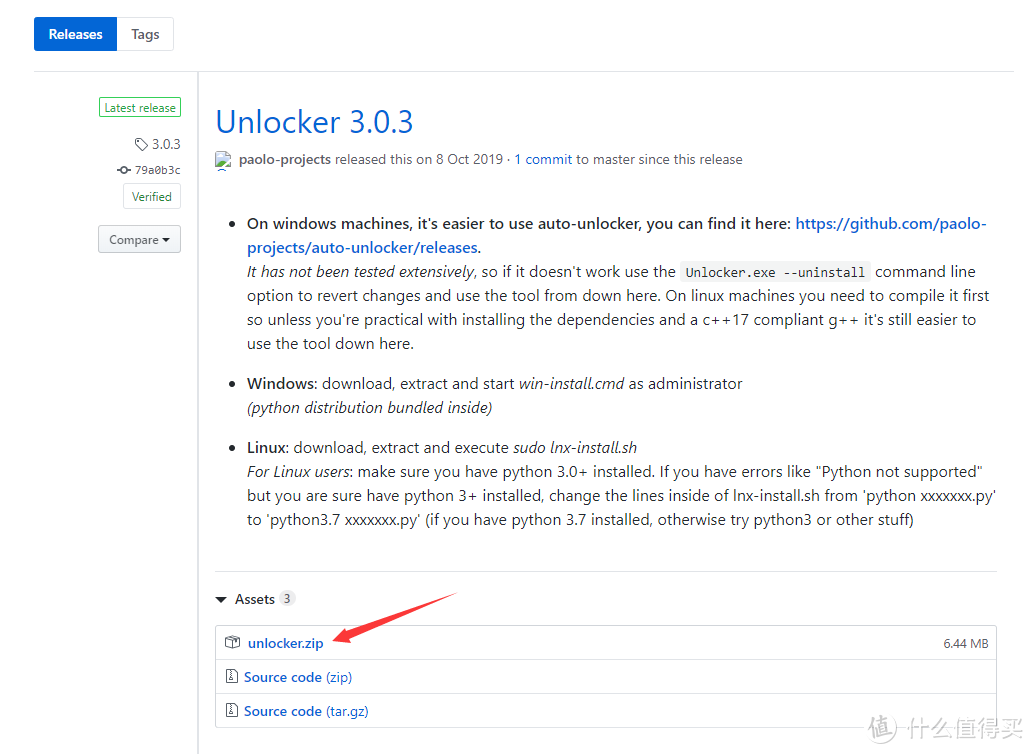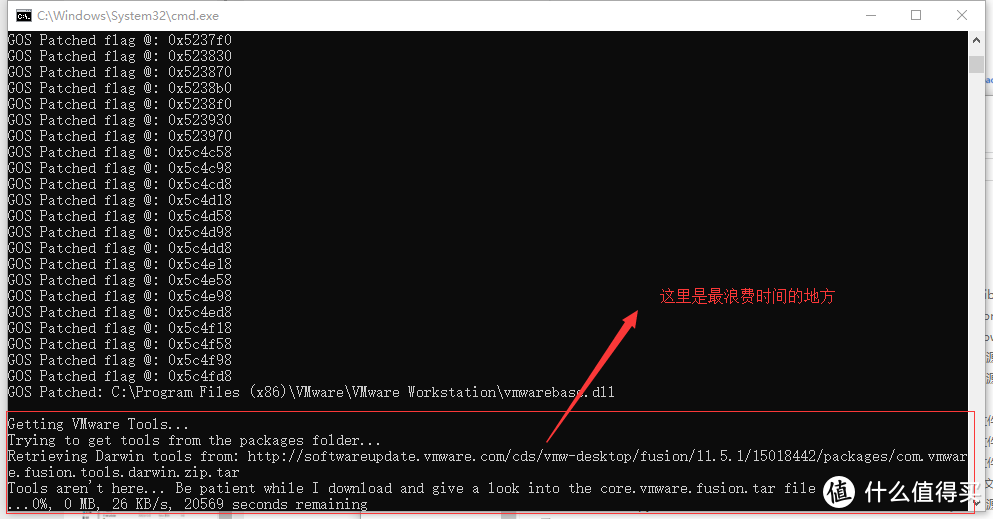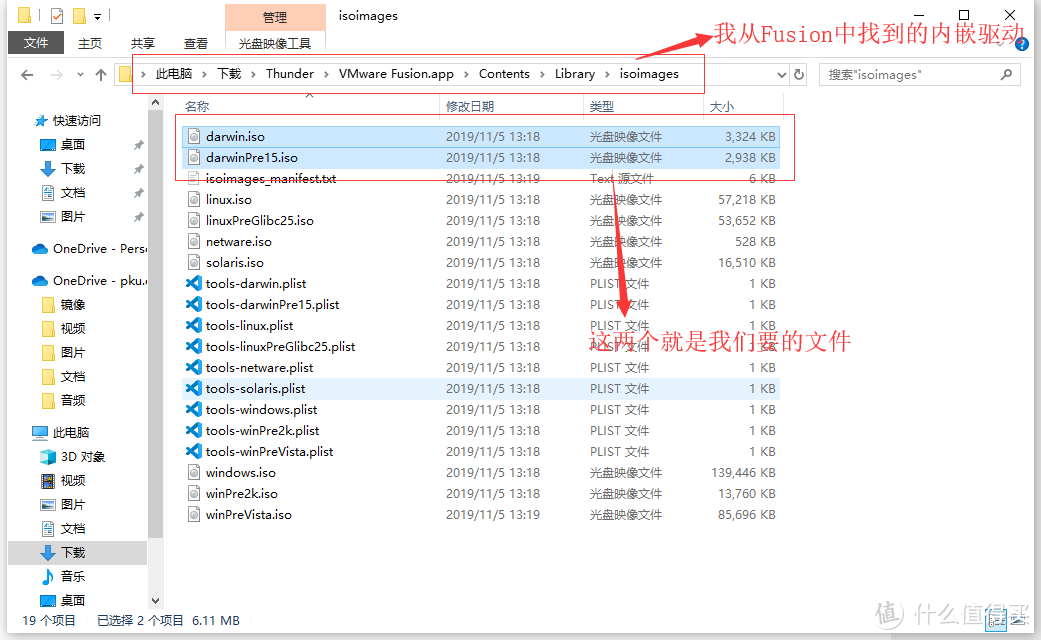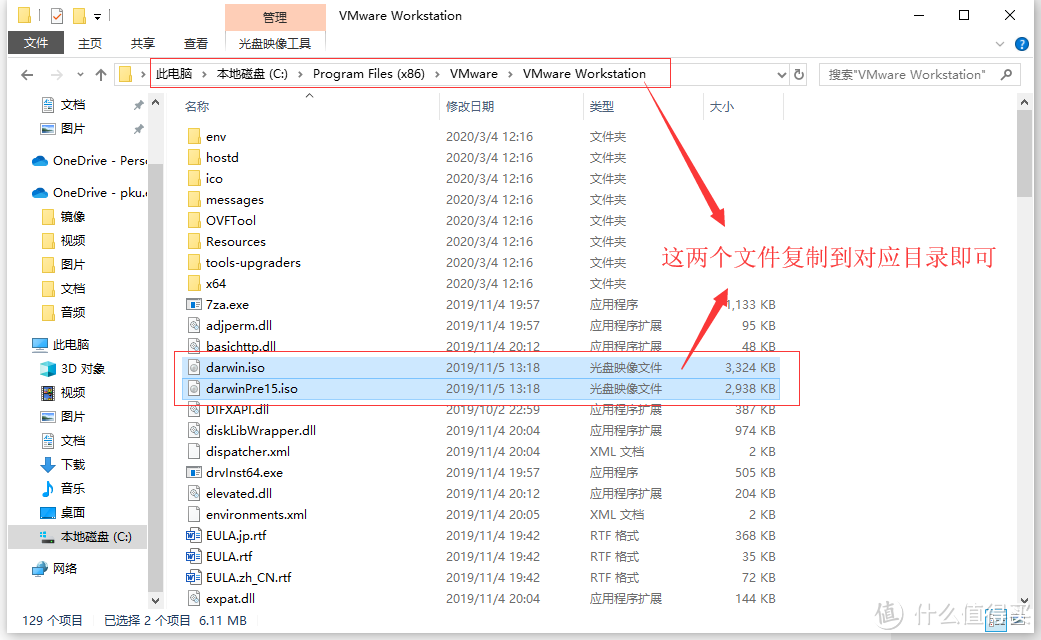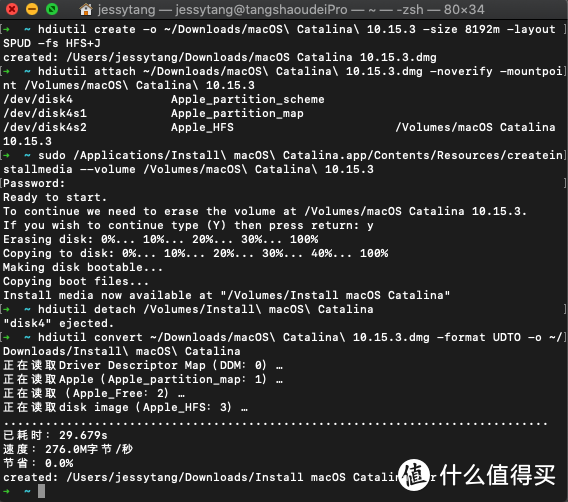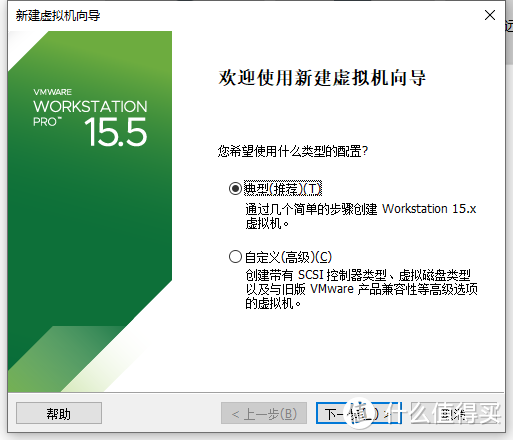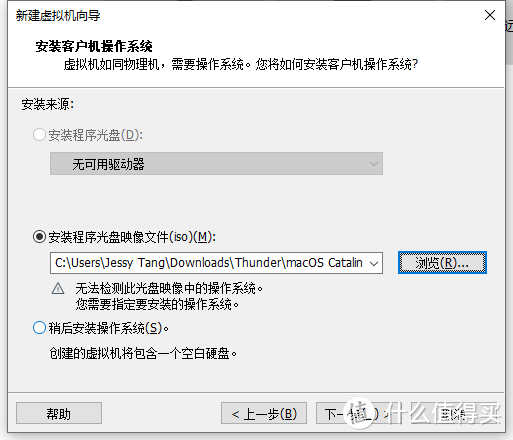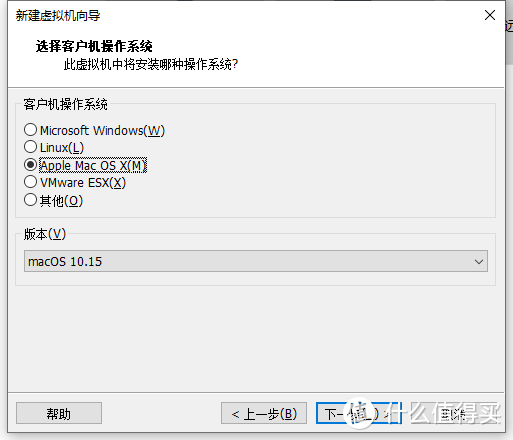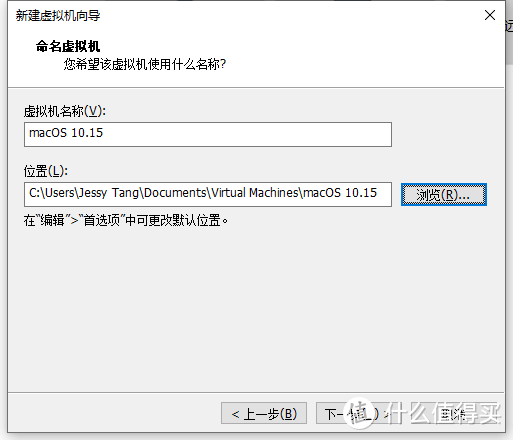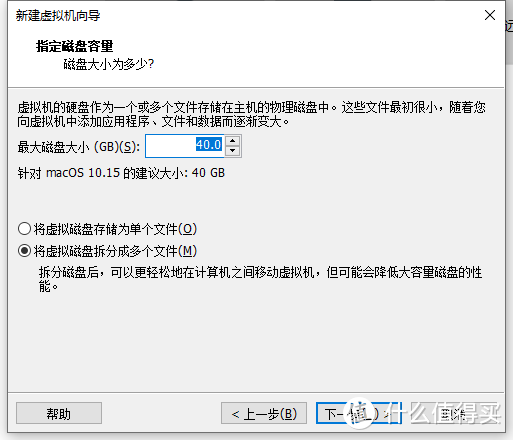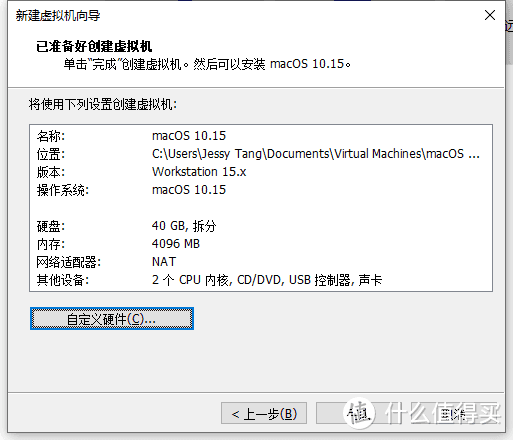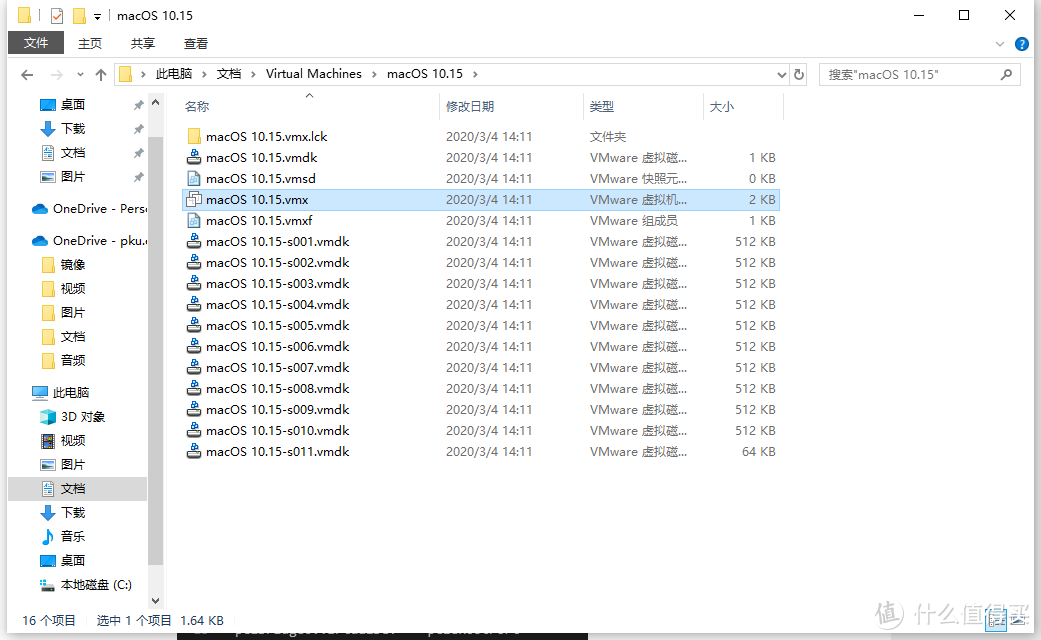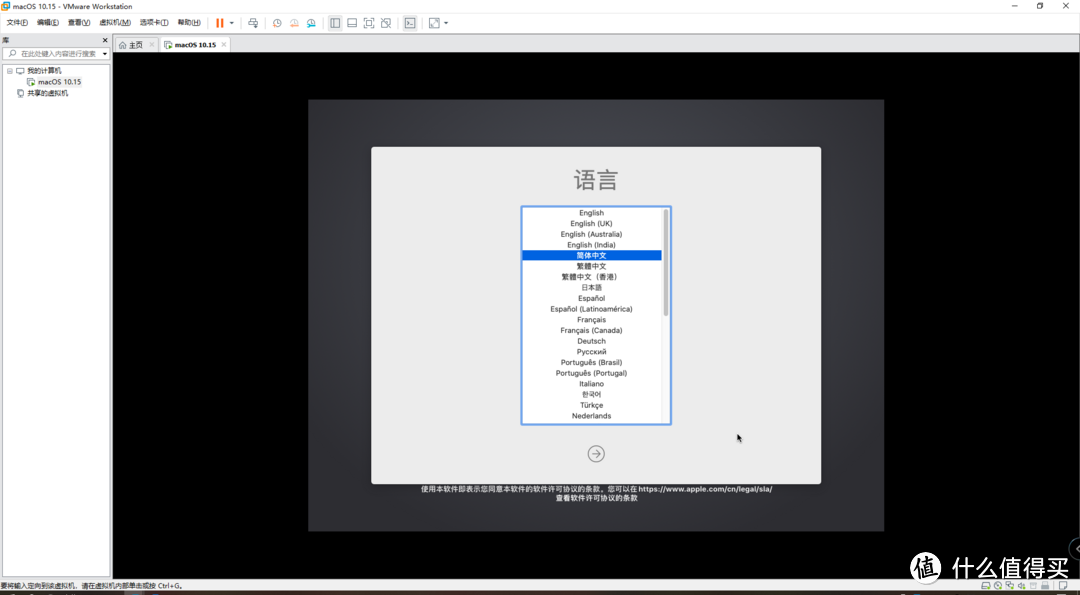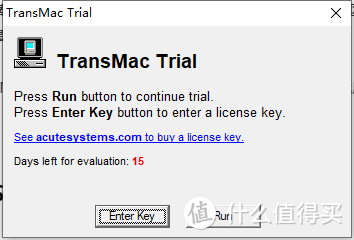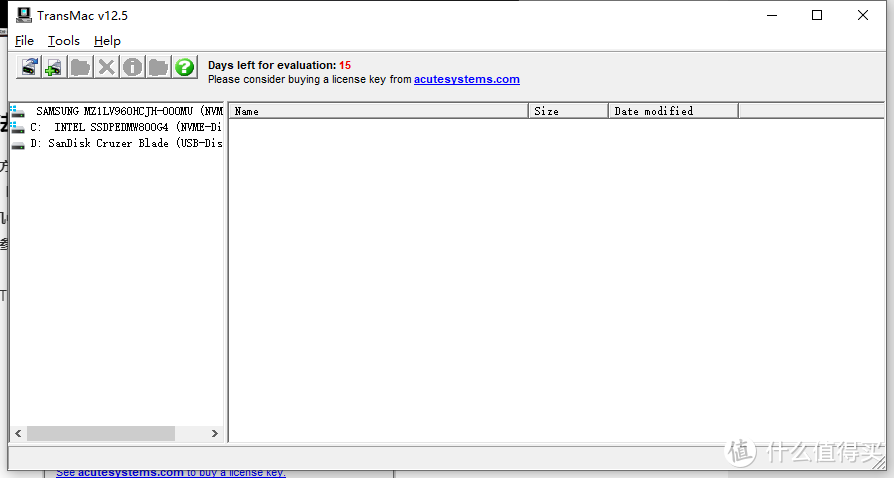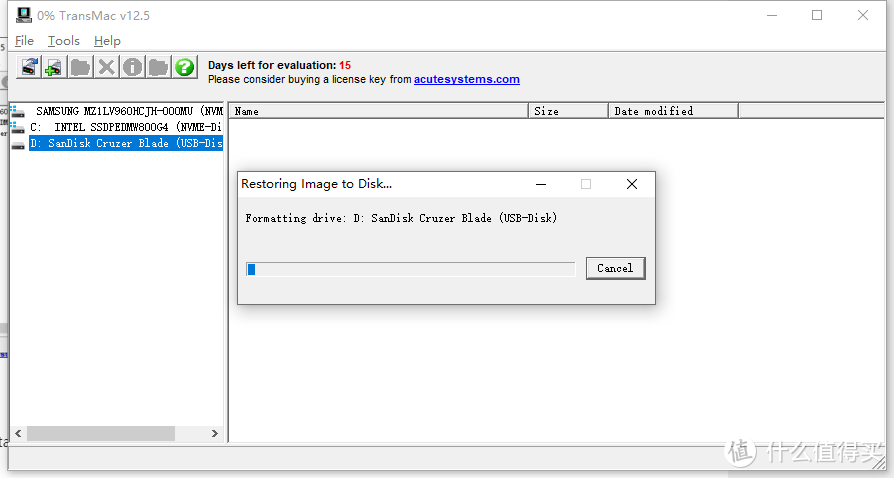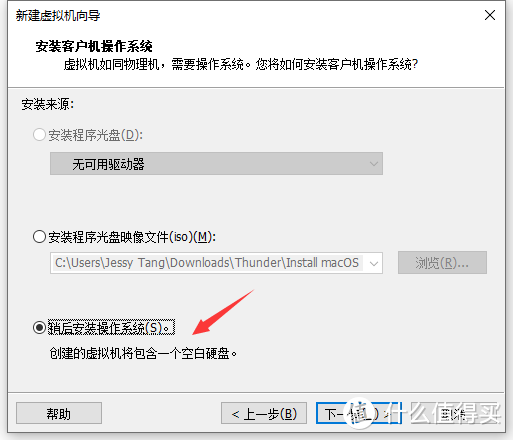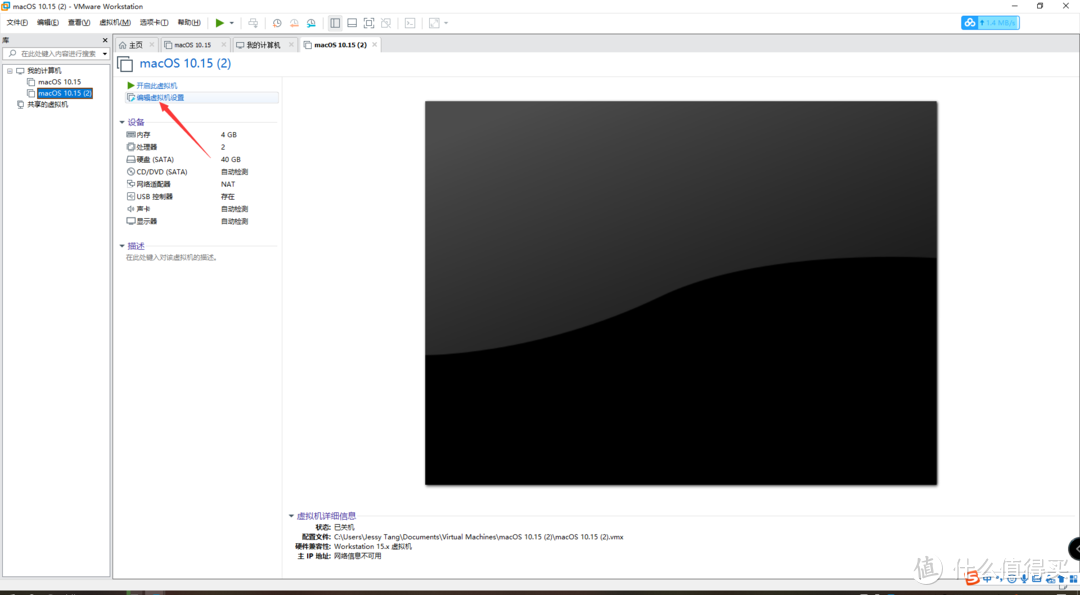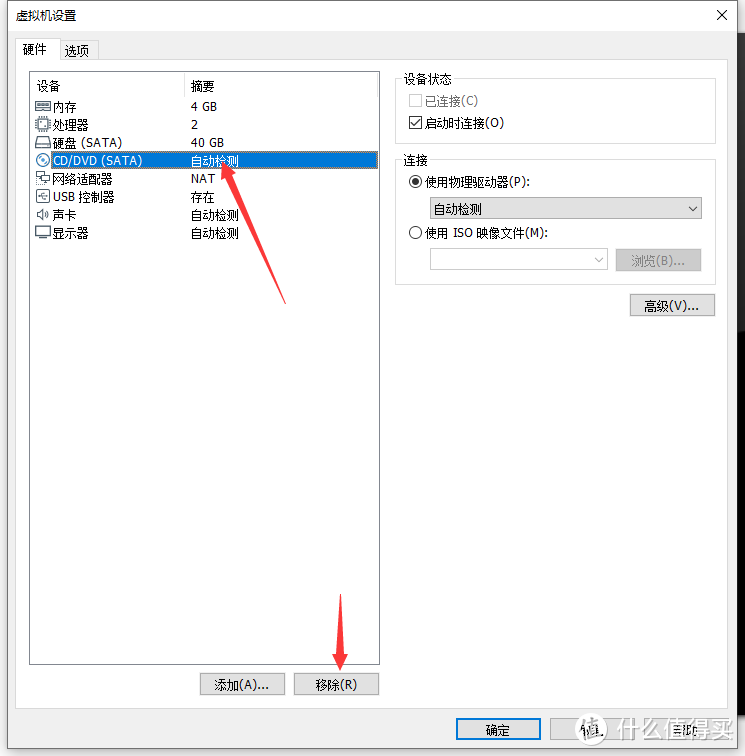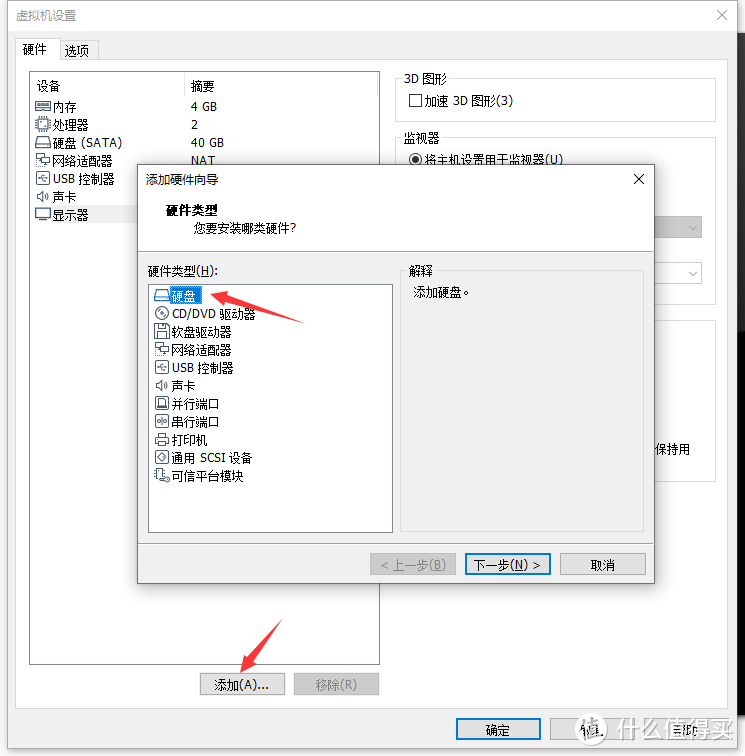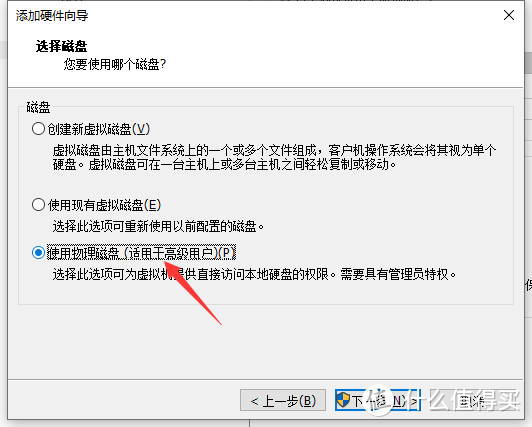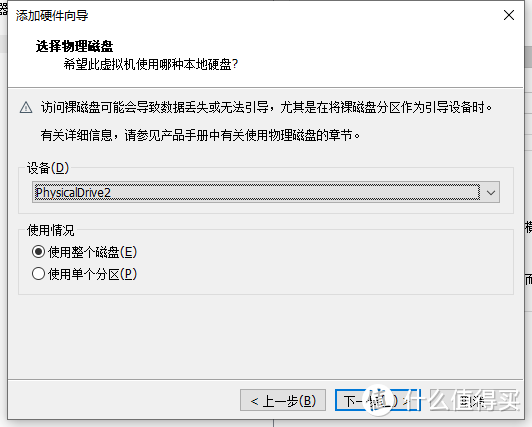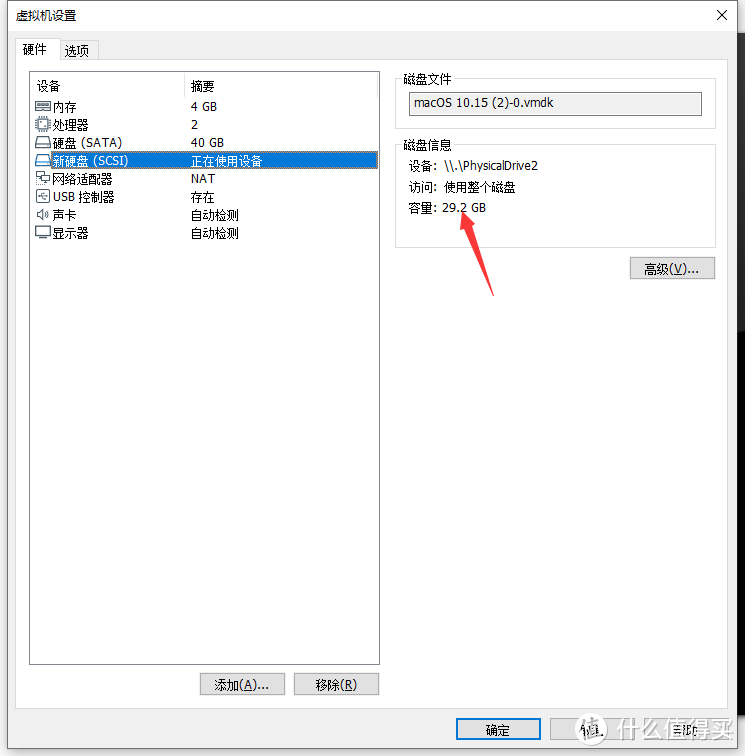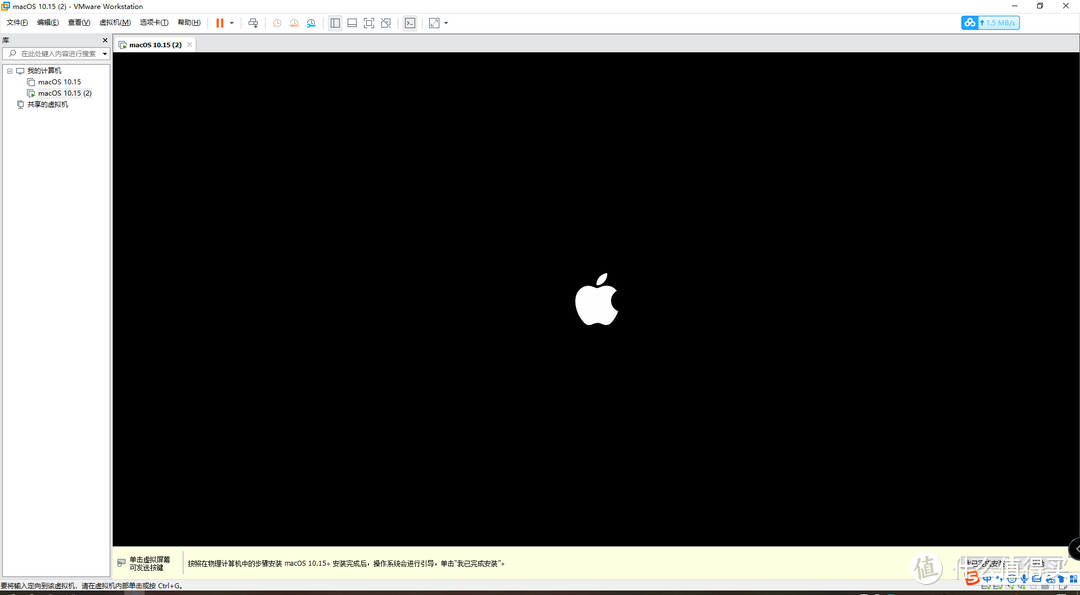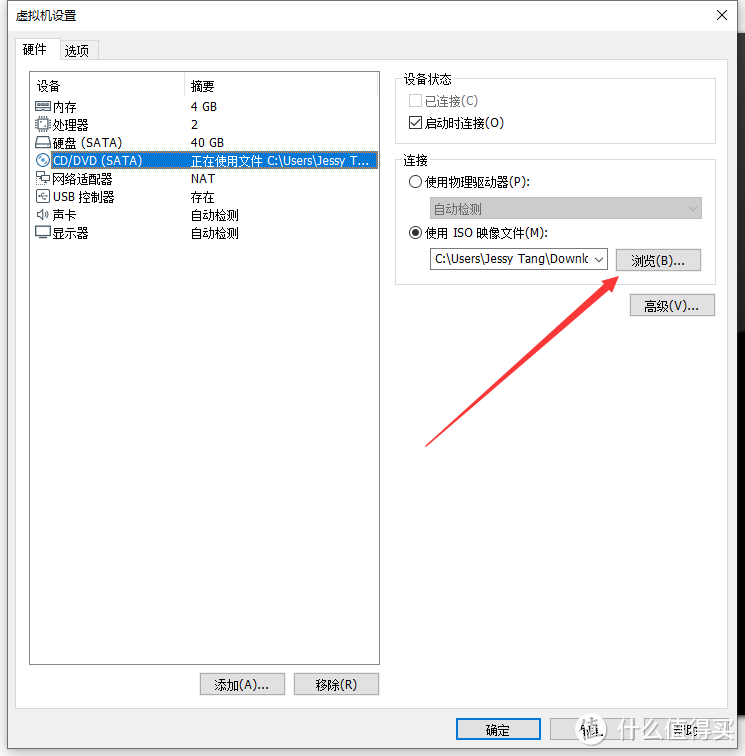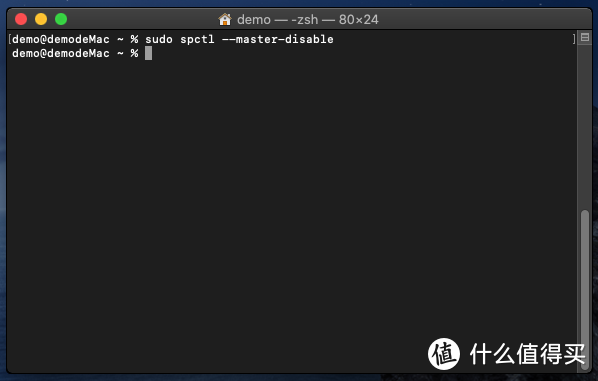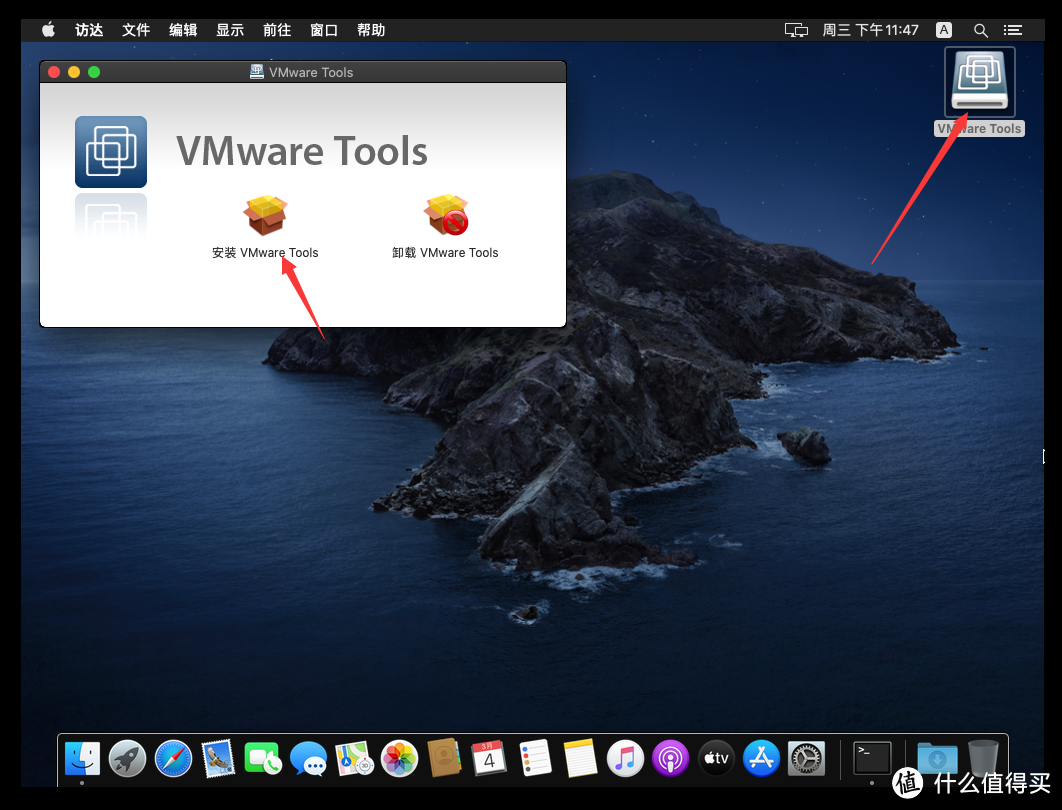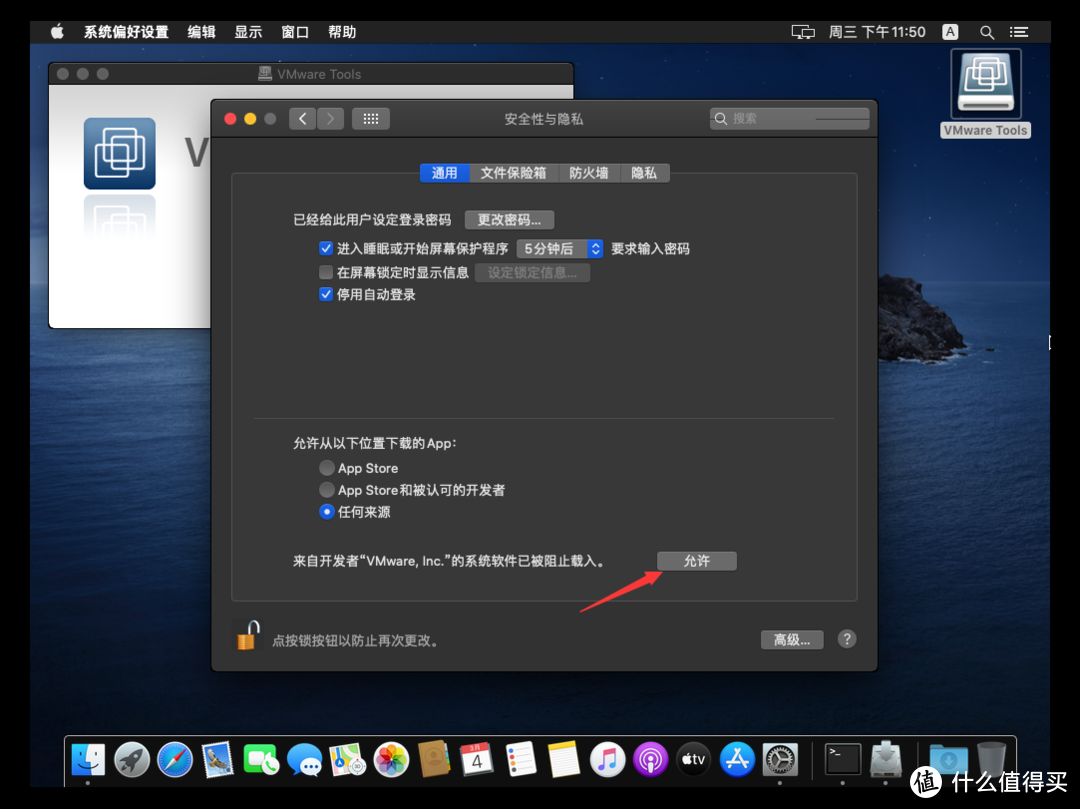| 黑苹果从入门到精通 篇一:可能是世界上最详细的VMware安装macOS教程 | 您所在的位置:网站首页 › macos安装镜像卡在进度条 › 黑苹果从入门到精通 篇一:可能是世界上最详细的VMware安装macOS教程 |
黑苹果从入门到精通 篇一:可能是世界上最详细的VMware安装macOS教程
|
黑苹果从入门到精通 篇一:可能是世界上最详细的VMware安装macOS教程
2019-03-09 17:11:58
586点赞
6243收藏
393评论
创作立场声明:完完整整重写了一遍,有两种不同的方法,头图来自于techsviewer的,实在没时间做图了 前言最近SMZDM上有不少优质的黑苹果文章发出来,前段时间在一篇写的很不错的黑果文章下吹牛说今年要写一个系列,故有了这篇文章作为系列的开头。 系列的名字起的有点俗,叫做xxx从入门到精通,但是我很喜欢,相信过半的黑果群众都是程序员,作为教程来说这个名字俗但是好用,我也希望这个系列能像其它入门到精通系列一样,让大家学到东西。 我研究黑苹果已经有4年左右,在15年我自己DIY的第一台电脑上就安装了黑苹果,故之后无论我如何更换电脑,都会尝试安装黑果,至今已有十余台黑果安装经验,包括台式机、笔记本、x86平板电脑等等。从一开始的磕磕绊绊到现在大致了解些许,深感黑果知识高门槛!要求对macOS甚至Linux等有了解,过程也非常复杂,远超黑群晖等等;难获取!网络上有的都是细碎不成体系的,希望找成体系的得去国外论坛学习;故希望出的系列是简单,容易,方便,易懂的教程,面向新手但又不粗糙,讲解原理简单而不简化。 本系列大部分的知识点都不是我研究出来的,我没这个本事,我也只是学习后拿来用,所以原理方面不能说是原创、发明,仅仅称得上整合、梳理、小小的改进,当然也有部分我自己经过不断尝试断定的功能或含义,此后某些篇章可能会直接将tonymacx86上的文章翻译并配图讲解,只是为了做到体系化、成系统。 如果有任何疑问,可以在评论区留言,但是我不一定能解答。但某些问题,例如你的什么什么配置能不能黑苹果?为什么你的引导启动不成功?为什么卡在某行代码之类的问题恕不回答,每个人的硬件不同,配置文件有细微差别甚至Clover的版本不同都会造成安装失败,所以我没有能力来回答这些具体的问题,但是例如hot patch的某个功能是否有用等等我是可以尝试去帮你查阅资料解答问题的。如果我也回答不了,善于百度,善用Google。 如果平台允许,我会尽全力做一个整合教程出来,如果我吹大了,基调定太高了,写了七八篇后鸽了烂尾了,也希望大家不要骂我,物力有时穷,人力有时尽,受制于我的水平可能写到某块实在写不下去了,可能就需要进一步学习后才能教大家。 最后希望所有人都能开心吃上最新的苹果。 准备工作VMware Workstation full-15.5.1-15018445 macOS Unlocker 3.0.3 macOS 10.15.3 Catalina cdr镜像 TransMac 12.2(U盘安装法需要) 8G+U盘1个(U盘安装法需要) 打包链接 提取码wqsn 镜像文件使用7zip分卷压缩,两个镜像按照你使用方法不同选择一个下载即可。 安装VMware Workstation Pro 15并使用Unlocker解锁限制众所周知,VMware是一家非常良心的软件厂 我们首先要下载VMware Workstation Pro,官网即可免费下载。
Unlocker是用于解锁VMware对macOS虚拟机的限制,我们必须要使用3.0.3版本,由于DrDonk删掉了Unlocker库,目前是由paolo-project在维护。
进入paolo-project并选择release页面。
下载解压缩后右键win-install.cmd并以管理员方式运行,理论上会自动破解限制并下载对应的darwin tool。 但现实并没有这么美好,很多人会发现最后一步Getting VMware Tools动辄几十分钟几个小时,很多时候还会卡死不动。
这一步本质上是下载安装macOS后的完善驱动——darwin.iso和darwinPre15.iso,以前是从vmware的fusion中下载,但是VMware Fusion在11版本后将这部分内嵌入Fusion中了,所以会找不到下载页,paolo-project多加了一条,选择下载500多M的vmware fusion,然后解压缩提取对应的iso,我没用过python,但是感觉python提供的下载类似于curl,弱鸡的不行,造成了下载时间冗长易出错。所以机智的大家看到出现Getting Vmware Tools....后可以点击右上角的叉叉结束脚本了,剩下的工作我们自己来做。
我在网盘中提供了提取自fusion.app的darwin.iso和darwinPre15.iso,我们只需要将这两个iso复制到VMware Workstation的安装目录下即可。
这篇文章已经是重写一遍后的,最开始的版本不是用这个方法的,原因很简单,VMware能引导的对应的dmg/cdr/iso难找(不推荐大家使用别人做好的vmdk),smzdm还不给放链接,再加上篇一的本质是为了给后面的黑苹果提供一个调试的环境,我们之后还需要创建U盘,所以我采用了很少有人用的U盘引导法,这个方法首先镜像好找,其次装完后直接有个U盘,之后就不需要重新制作U盘,但是评论里一堆人摸不着头脑,稀里糊涂,感觉起到了反效果。所以重新加入这个最大众的方法并提供相应的镜像,省的大家找。 这个方法和创建普通的虚拟机没什么两样,重点在于找到正确的镜像文件。坦率说网上杂七杂八的镜像挺多,但是我懒得下,我就用自己手头的黑苹果撸了一个镜像。这个镜像会上传到百度云,没有会员下载会很头疼。代码如下图所示:
首先准备好Install macOS Catalina.cdr镜像文件(不是macOS Catalina 10.15.3.dmg,我名字都区别开了别下错了),打开VMware Workstation Pro 15,点击创建新的虚拟机,选择典型配置。
这里选择网盘中下载的我做的镜像文件。
点击下一步后发现,在选择客户机操作系统中已经出现了Apple Mac OS选项,我们选择macOS 10.15的版本
接下来输入虚拟机的名字并确定文件存放位置,我们默认即可。
设定磁盘大小,如果是准备拿来用的可以给100G附近,只是为了之后的黑苹果调试的话40G足矣,看个人喜好了。至于将磁盘是否拆分为多个文件的话,如果是机械硬盘一定要是单个文件,如果是SSD的话多个文件也没有特别大的关系。
最后我们可以点击自定义硬件,根据自己的需要进行一些详细的设置,最终我的配置文件如下图所示。
虚拟机创建完成后,还需要修改虚拟机配置文件,以本机为例,打开C:User$NAMEDocumentsVirtual MachinesmacOS 10.15文件夹下的.vmx配置文件。
在smc.persent = "TRUE"后面添加smc.version = "0",千万千万注意保存!我这里使用VS Code打开,VS Code默认关闭时不保存,以前我老是忘记,切记!还有注意""必须要是英文输入。这一段配置的主要作用是避免虚拟机启动时Core Dump。 开机正常进入安装:
我本身是最推崇这种方法安装的,因为U盘安装不仅镜像来源广泛,可以选择黑苹果带Clover的镜像用TransMac刷入后清空EFI分区,BUG少,而且我们在安装完虚拟机后还可以获得一个空EFI的macOS安装U盘,之后就不需要重新在macOS虚拟机中下载Catalina。但是我发现大家并不能理解,很多人在评论区问我这里不行那里不行,如果你觉得你是小白,请参照最上面方法一一步步来,保证不出错。 这个方法首先要安装TransMac,我在网盘中也放了,下载即可。软件带有15天的试用,足够我们使用。
插入U盘,点击Run,界面如下,我这里可以找到我插入的32G Sandisk Crucial Blade U盘,右键选择Restore with Disk Image。
镜像选择macOS Catalina 10.15.3.dmg
OK即可开始烧录U盘
打开VMware Workstation,新建虚拟机,在第二部选择安装镜像时注意,我们要选择第三项,其余设置同方法一。
接下来我们要编辑虚拟机设置
将CD-ROM移除,因为我们使用U盘引导。
添加新硬盘,磁盘类型SATA或者SCSI应该都可以,我选择了SCSI,毕竟U盘看起来不像是走SATA的
选择磁盘时要选择使用物理磁盘,并且需要管理员授权,
选择对应的设备,可能你会疑惑,那哪个设备是对应的U盘?是技术上可以通过使用单个分区来查看是什么磁盘,也可以通过Diskpart或者磁盘管理来看硬盘顺序,一般来说U盘都是最末的顺序。
配置完后可以发现使用的确实是U盘。
同样,不要忘记添加smc.version = "0",开机后同样可以正常进入macOS安装界面,当然由于我使用了SCSI磁盘,所以可能还会弹出来一个提示,表明SCSI设备引导不是很好,不用管它。
这种方法有两个好处,第一、来源广泛,任意dmg镜像都行,黑苹果Clover dmg也行,只需要你用TransMac烧录U盘后使用DG清空EFI即可;第二、安装完虚拟机后我们已经手持了一个macOS安装U盘,只需要进一步配置OpenCore或者Clover即可。但是缺点是原理太复杂,最开始这篇文章发出来的时候一堆人有问题,其实就是用第二种的镜像在套第一种的方法,现在两种方法和工具都提供给诸位,自行取用。 安装VMware Tools大家可以发现,安装完的macOS分辨率非常低,3D效果也很差,键鼠控制不顺畅,那么我们就需要安装VMware自家出品的VMware Tools来优化,既前面提到的Darwin.iso。此前在Unlocker的破解阶段我们介绍过,Unlocker除了替换掉VMware破解所需的文件外,还下载了适用于macOS的VMware Tools。但是现在集成在Fusion里,下载慢的要死,所以我直接从VMware Fusion.app中提取了一份,放在网盘中,下载即可。 我们需要在虚拟机设置中添加CD-ROM驱动器,选择ISO镜像,浏览放置在C:Program Files (x86)VMwareVMware WorkstationDarwin.iso(DarwinPre15.iso也是VMware Tools,只不过是针对macOS 10.11及以前的老版本,El Capital是Darwin15,Catalina是Darwin19)
开机进入系统,首先需要开启“所有来源”,win键+空格打开spotlight,输入terminal,打开终端,输入sudo spctl --master-disable,并输入密码,即可开启“所有来源”
接下来可以打开右侧VMware Tools,选择安装VMware Tools。安装过程需要输入密码,中间还需要在安全与隐私中允许。安装结束重启电脑,我们就能发现全屏后分辨率达到了1080p,窗口模式自适应分辨率,同时虚拟显卡也被驱动起来,显存变成了128M,播放视频也还算不错,没有明显的卡顿,至此macOS虚拟机已经达到了能用的程度。

|
【本文地址】
 ,主要靠赚企业钱,VMware系列支持跨平台,优化也不错,不过安装macOS有一些限制,除非物理机是macOS才能在VMware上安装虚拟机macOS,当然,本质上这是VMware对苹果的妥协,Workstation本身是有虚拟macOS运行环境的能力的。
,主要靠赚企业钱,VMware系列支持跨平台,优化也不错,不过安装macOS有一些限制,除非物理机是macOS才能在VMware上安装虚拟机macOS,当然,本质上这是VMware对苹果的妥协,Workstation本身是有虚拟macOS运行环境的能力的。